La recuperación automática de Excel no funciona [Solucionar]
![La recuperación automática de Excel no funciona [Solucionar]](https://cdn.thewindowsclub.blog/wp-content/uploads/2023/08/excel-auto-recover-not-working-1-640x369.webp)
La función de recuperación automática de Excel es un completo salvavidas si hay casos en los que hay un corte de energía o si reinicia accidentalmente su sistema sin guardar su trabajo. Sin embargo, en algunos casos, puede haber un problema con la recuperación automática que no funciona. En este artículo, analizaremos qué puede hacer si la recuperación automática no funciona en Microsoft Excel .
![La recuperación automática de Excel no funciona [Solucionar] La recuperación automática de Excel no funciona [Solucionar]](https://cdn.thewindowsclub.blog/wp-content/uploads/2023/08/excel-auto-recover-not-working.webp)
Arreglar la recuperación automática de Excel que no funciona
Siga las soluciones a continuación para solucionar el problema de que la recuperación automática no funciona en Excel.
- Habilite la opción de recuperación automática.
- Repare archivos corruptos con Abrir y Reparar.
1]Habilite la opción de recuperación automática
Si la función de recuperación automática no funciona, existe la posibilidad de que no esté habilitada. Siga los pasos a continuación para habilitar la recuperación automática en Excel.
Abra la aplicación Excel .
En la vista detrás del escenario, haga clic en Opciones .
Aparecerá un cuadro de diálogo Opciones de Excel .
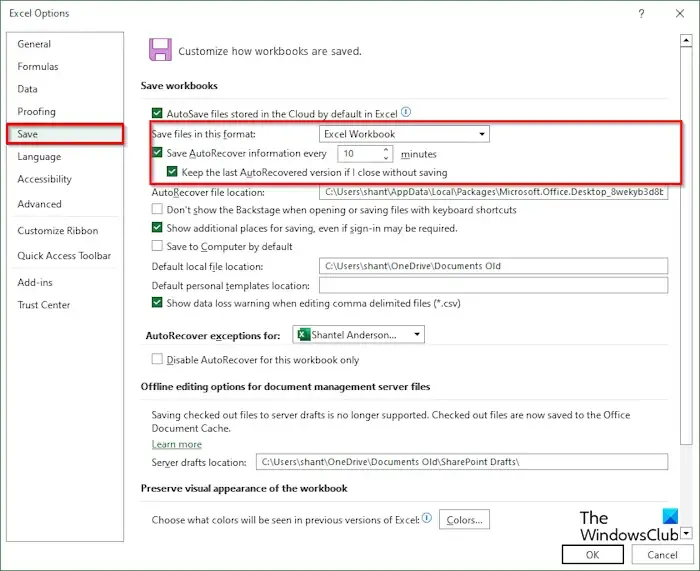
Haga clic en la pestaña Guardar .
En Guardar documentos, en el grupo Guardar archivos en este formato, marque las casillas de verificación para «Guardar información de recuperación automática todos los días» y «Conservar la última versión recuperada automáticamente si se cierra sin guardar».
Puedes agregar cuántos minutos quieres que se recupere.
Luego haga clic en Aceptar.
2]Reparar archivos corruptos con Abrir y Reparar
Si la función de recuperación automática no funciona, debe utilizar la herramienta integrada de Microsoft Abrir y reparar debido a que el archivo está dañado. Siga los pasos a continuación para usar la función Abrir y reparar en Excel para reparar archivos corruptos en Excel.
Haga clic en Archivo , haga clic en Abrir y luego haga clic en Examinar.
Cuando aparece el cuadro de diálogo Abrir .
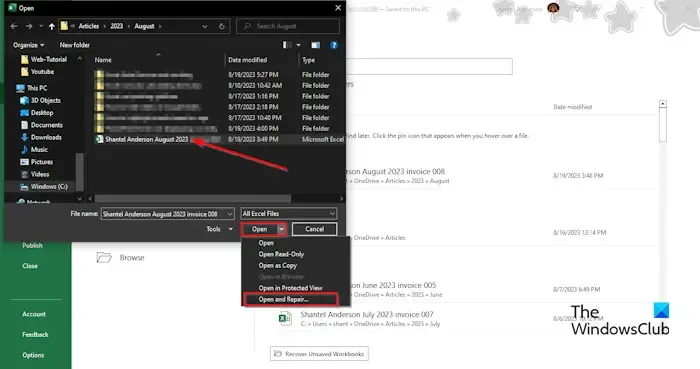
Busque el archivo de Excel corrupto.
Donde vea Abrir en la parte inferior del cuadro de diálogo, haga clic en la flecha del cuadro de lista y seleccione Abrir y reparar en el menú.
Aparecerá un cuadro pidiendo permiso; haga clic en Reparar.
Esto le ayudará a recuperar los datos perdidos.
¿Cómo funciona la recuperación automática de Excel?
La recuperación automática es una función integrada disponible en Microsoft Office. La función de recuperación automática guarda todas las copias de todos los archivos de Excel en un intervalo fijo definible por el usuario y puede ayudarlo a recuperar sus archivos. Siempre que hay un corte de energía, de forma predeterminada, la recuperación automática guarda sus archivos cada 10 minutos. Si hay archivos innecesarios, los archivos se eliminarán automáticamente debido a las siguientes situaciones: el archivo se guarda con un nuevo nombre usando Guardar como, el archivo se guarda manualmente, usted cierra el archivo o desactiva la recuperación automática para el libro de trabajo actual.
¿Dónde se almacenan los archivos de Excel no guardados?
Los archivos no guardados se guardan en el registro de Excel. Siga los pasos para recuperar un archivo no guardado:
- Haga clic en la pestaña Archivo.
- En la vista detrás del escenario, haga clic en Información en el panel izquierdo.
- Haga clic en el botón Administrar libro de trabajo y seleccione Recuperar libros de trabajo no guardados.
- Se abrirá un cuadro de diálogo Abrir.
- Seleccione el archivo no guardado y luego haga clic en Abrir.
- El archivo no guardado se recupera.



Deja una respuesta